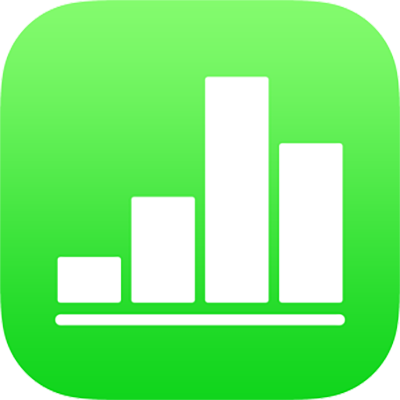
Een afbeeldingengalerij toevoegen in Numbers op de iPhone
Met een afbeeldingengalerij kun je op één plek (behalve in een tabelcel) een verzameling foto's bekijken. Er wordt dus per keer één foto weergegeven. Je bladert door de foto's door te tikken als in een diavoorstelling.
Tik op
 , tik op
, tik op  en tik vervolgens op 'Afbeeldingengalerij'.
en tik vervolgens op 'Afbeeldingengalerij'.Sleep de afbeeldingengalerij naar de gewenste positie in de spreadsheet. Sleep een van de blauwe stippen om de galerij groter of kleiner te maken.
Tik op
 rechtsonder in de afbeeldingengalerij, tik om meerdere afbeeldingen te selecteren en tik vervolgens op 'Gereed'.
rechtsonder in de afbeeldingengalerij, tik om meerdere afbeeldingen te selecteren en tik vervolgens op 'Gereed'.Om de afbeeldingengalerij aan te passen, zorg je ervoor dat deze geselecteerd is en voer je een of meer van de volgende stappen uit:
De positie of het zoomniveau van een afbeelding aanpassen: Tik dubbel op de afbeelding in de spreadsheet en sleep de afbeelding naar de gewenste positie in het kader. Sleep de schuifknop om in of uit te zoomen.
De volgorde van de afbeeldingen aanpassen: Tik achtereenvolgens op
 , 'Galerij', 'Beheer afbeeldingen' en 'Wijzig'. Houd je vinger op
, 'Galerij', 'Beheer afbeeldingen' en 'Wijzig'. Houd je vinger op  en sleep om de afbeeldingen in een andere volgorde te zetten.
en sleep om de afbeeldingen in een andere volgorde te zetten.Een bijschrift aan een afbeelding toevoegen: Tik dubbel op het tekstvak onder de afbeelding in de spreadsheet en voer tekst in. Om voor alle afbeeldingen hetzelfde bijschrift te gebruiken, tik je op de afbeeldingengalerij. Tik op
 , tik op 'Galerij' en selecteer 'Zelfde voor alle afbeeldingen'. Tik dubbel op een tekstvak onder een van de afbeeldingen en voer tekst in.
, tik op 'Galerij' en selecteer 'Zelfde voor alle afbeeldingen'. Tik dubbel op een tekstvak onder een van de afbeeldingen en voer tekst in.Bijschriften verbergen: Schakel 'Bijschrift' uit.
Een beschrijving van een afbeelding toevoegen die door hulptechnologie zoals VoiceOver wordt gebruikt: Tik achtereenvolgens op
 , 'Galerij' en 'Beschrijving'. Typ de gewenste tekst in het tekstvak. De beschrijving van de afbeelding is niet zichtbaar in de spreadsheet.
, 'Galerij' en 'Beschrijving'. Typ de gewenste tekst in het tekstvak. De beschrijving van de afbeelding is niet zichtbaar in de spreadsheet.Om beschrijvingen voor andere afbeeldingen in de galerij toe te voegen, tik je op de pijl-links of de pijl-rechts onder het tekstvak.
Om de afbeeldingengalerij te bekijken, tik je op
 of
of  .
.
Om meer afbeeldingen toe te voegen, tik je op de afbeeldingengalerij, tik je op ![]() en tik je vervolgens op 'Voeg afbeeldingen toe'.
en tik je vervolgens op 'Voeg afbeeldingen toe'.
Om een afbeelding te verwijderen, tik je op ![]() en op 'Galerij'. Tik op 'Beheer afbeeldingen' en vervolgens op
en op 'Galerij'. Tik op 'Beheer afbeeldingen' en vervolgens op ![]() naast de afbeelding die je wilt verwijderen.
naast de afbeelding die je wilt verwijderen.